XML Schema Explorer
O XML Schema Explorer está integrado ao Microsoft Visual Studio e ao Editor de XML para permitir que você trabalhe com XSD (linguagem de definição de esquema XML). Quando você abre um arquivo de esquema XML, o nó Conjunto de Esquemas aparece no XML Schema Explorer. Todos os esquemas incluídos, importados ou redefinidos para o arquivo de destino, assim como os arquivos que são referenciados por meio de uma instrução include ou import, também aparecem no XML Schema Explorer.
O XML Schema Explorer permite que você faça o seguinte:
Obter uma visão geral rápido do conjunto de esquema.
Procurar e navegar na árvore.
Realizar pesquisas de palavra-chave e específicas do esquema. Para obter mais informações, consulte Procurando o conjunto de esquema.
Adicionar os resultados da pesquisa à Exibição de Grafo ou Exibição de Modelo de Conteúdo
Classificar a árvore pela ordem de documento, tipo ou nome. Para obter mais informações, consulte Classificação, filtragem e agrupamento.
Abra o Editor de XML e pule para os locais do código no arquivo XSD. Para obter mais informações, consulte Integração com o editor de XML.
Gere o exemplo de XML para elementos globais.
O XML Schema Explorer fornece uma exibição hierárquica do conjunto de esquema por meio de um modo de exibição de árvore. O XML Schema Explorer também oferece pesquisa, filtragem, navegação e classificação. Para acessar o XML Schema Explorer, faça o seguinte:
Se você estiver na Exibição Inicial, clique no link do XML Schema Explorer.
Se você estiver na Exibição de Grafo ou na Exibição de Modelo de Conteúdo e tiver nós em seu workspace, use o menu de contexto (clique com o botão direito do mouse) para selecionar o XML Schema Explorer.
Você também pode selecionar o XML Schema Explorer do menu Exibição.
Você pode acessar o XML Schema Explorer de um arquivo .vb que tenha um literal do XML do Visual Basic associado a um arquivo .xsd. Para ver o esquema definido no XML Schema Explorer, clique com o botão direito do mouse em um nó XML em um literal do XML ou uma importação de namespace de XML e selecione o comando Mostrar no Schema Explorer. Para obter mais informações, consulte Integração de literais do XML com o XML Schema Explorer.
Modo de exibição de árvore
O XML Schema Explorer exibe informações de conjunto de esquema pré-compiladas em uma estrutura de árvore. A estrutura de árvore é organizada da seguinte maneira:
No nível superior está o nó do conjunto de esquema.
O segundo nível contém os namespaces.
O terceiro nível contém os arquivos.
O quarto nível contém os nós globais. Isso pode incluir elementos, grupos, tipos complexos, tipos simples, atributos, grupos de atributo e instruções
include,importeredefine.
A seguir veja um exemplo de uma estrutura de árvore:
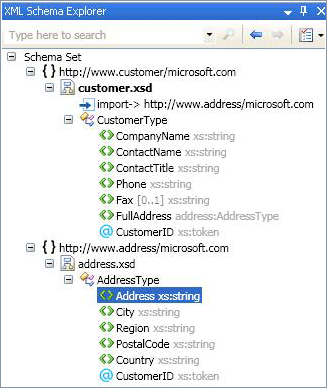
Seleção e ativação
Para realçar e selecionar um nó, clique uma vez no Schema Explorer.
Para ativar um nó, clique duas vezes ou pressione Enter quando o nó estiver selecionado.
Ativar um nó abre o arquivo no qual o nó está definido (se o arquivo já não estiver aberto) e seleciona o nó no arquivo.
Ativar um nó de arquivo abre o arquivo selecionado (se ele já não estiver aberto) e destaca o nó
<schema>.Ativar um SchemaSet ou um nó de namespace não fará nada.
Arrastar e soltar nós
Você pode arrastar e soltar nós globais, nós de arquivo e nós de namespace em uma exibição do Designer XSD. Se a exibição atual for a Exibição Inicial, arrastar um nó até a exibição abrirá a Exibição Gráfica. Se a exibição atual for a Exibição de Modelo de Conteúdo ou Exibição Gráfica, a exibição não será alterada quando você soltar um nó nela.
Soltar arquivos na exibição adicionará todos os nós globais do arquivo no Workspace do Designer de XSD. Soltar namespaces na exibição adicionará todos os nós globais no namespace para o workspace. O workspace é compartilhado entre todas as visualizações.
Você não pode arrastar e soltar nós locais ou importações.